PubMed検索結果の申込方法
1.PubMedで検索する
このアイコン表示から本学所蔵、電子ジャーナル契約の有無が確認できます。
詳しくはアイコンをクリックしてください。
2.文献検索結果をダウンロードする
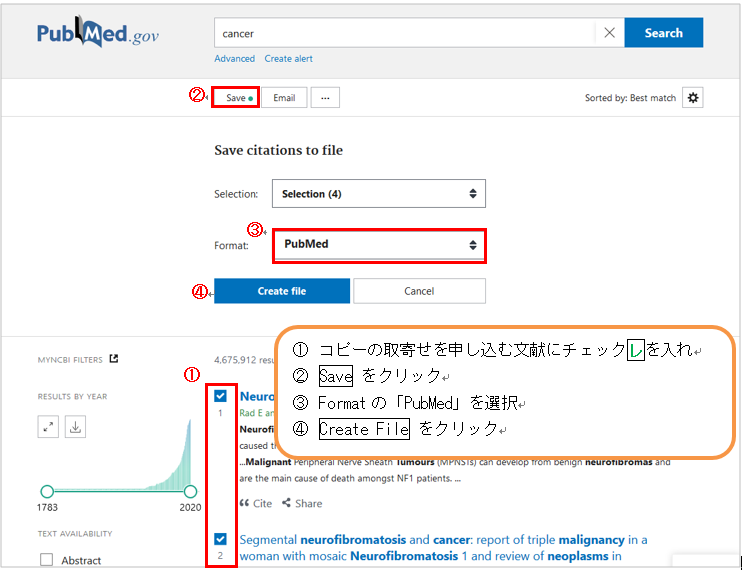
コピーが必要な文献の検索結果をWeb複写申込システムに取り込むために,
形式を指定してデスクトップなどにダウンロードします。
形式を指定してデスクトップなどにダウンロードします。
①ダウンロードする文献にチェックを入れます。
②「Save」をクリックします。
③「Format」から「PubMed」を選択します。
④「Create File」をクリックします。
保存をクリックすると,保存場所やファイル名を入力するウィンドウが開きますので,必要に応じてファイル名や保存場所の指定を行ってから保存します。
デフォルトのファイル名は「pubmed-〇〇〇-set.txt」です。
3.文献複写Web申込みシステムにログインする
3.文献複写Web申込みシステムにログインする
「文献複写Web申込システム ログインページ」が表示されます。
職員番号またはLibrary Card 番号、学部生は学籍番号、パスワードを入力して[ログイン]ボタンをクリックします。
4.文献複写を申し込む
1. ファイル種別をMEDLINE(PubMed)に指定します。
2. [参照…]をクリックします。
3. [ファイルの選択]が開いたら,保存した検索結果を選択し[開く(O)]をクリックします。
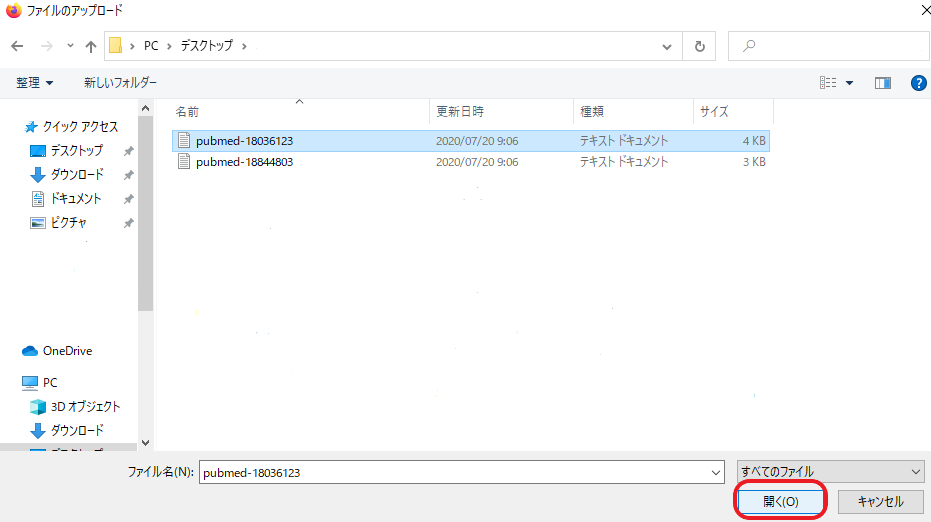
4. [アップロード]をクリックします。
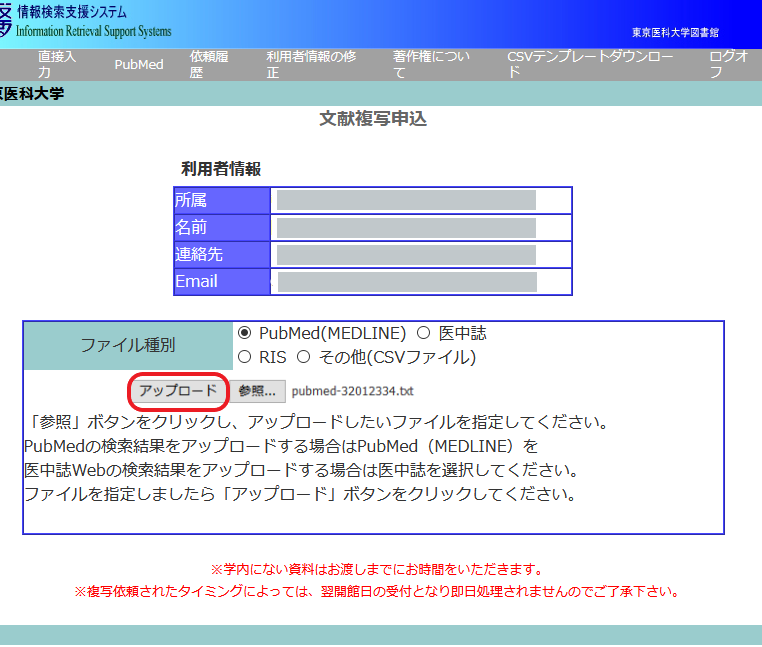
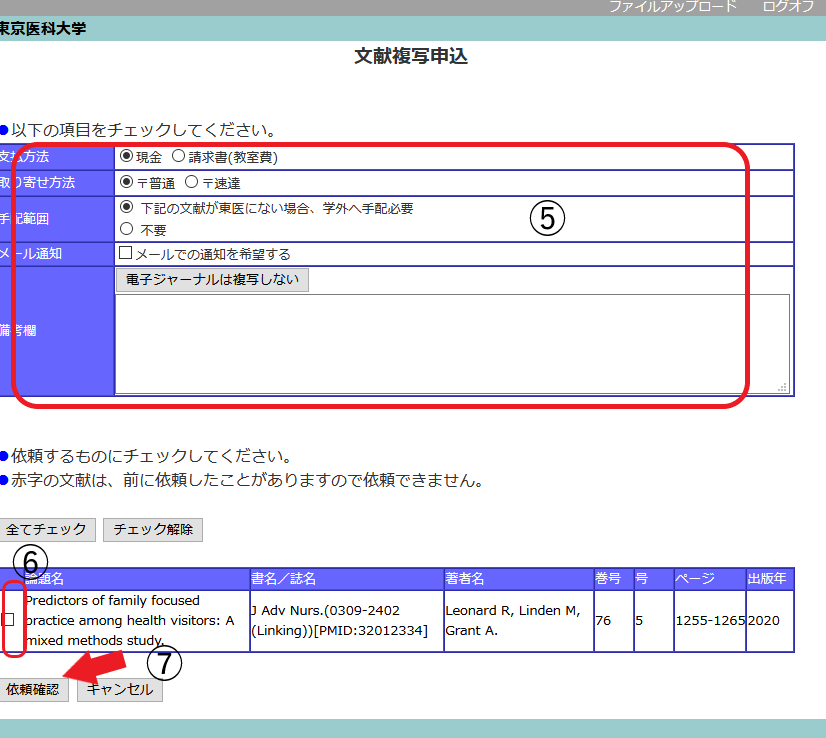
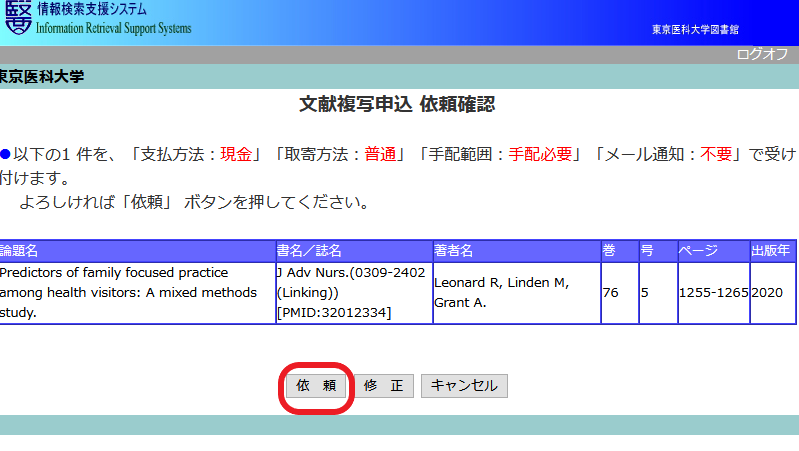
8. 申込内容に間違いがなければ[依頼]をクリックして申込完了です。
4. [アップロード]をクリックします。
検索結果が文献複写Web申込システムにアップロードされます。
5. コピーの手配範囲などの項目をチェック
6. 最終的にコピーが欲しいかどうか再確認してチェック
7. [依頼確認]ボタンをクリックしてください。
8. 申込内容に間違いがなければ[依頼]をクリックして申込完了です。
申込内容を修正したい場合は[修正]をクリックすると,ひとつ前の画面に戻ります。
メール通知を[要]にした方には,登録メールアドレスに複写受付の連絡メールが送信されます。
続けて申込をされる場合は[続けて依頼]をクリックしてください。